
| Aide en ligne SpaceClaim |

|
Vous pouvez faire tourner toute face ou surface grâce à l'outil Tirer . La face ou surface peut être placée sur les deux côtés de l'axe de révolution.
. La face ou surface peut être placée sur les deux côtés de l'axe de révolution.
Sélectionnez l'outil ![]() Tirer dans le groupe Edition de l'onglet Conception
Tirer dans le groupe Edition de l'onglet Conception . Le guide d'outil Sélectionner à droite de la fenêtre de conception doit être actif.
. Le guide d'outil Sélectionner à droite de la fenêtre de conception doit être actif.
Sélectionnez les surfaces, faces ou solides à faire tourner.
Maintenez la touche Alt enfoncée tout en cliquant sur la droite, l'axe ou l'arête à définir en tant qu'axe de révolution.
Vous pouvez également sélectionner le guide d'outil Révolution , puis cliquer pour définir l'axe de révolution. L'axe de révolution est visualisé en bleu.
, puis cliquer pour définir l'axe de révolution. L'axe de révolution est visualisé en bleu.
Cliquez et glissez dans la direction de la flèche Tirer pour faire tourner l'objet sélectionné, sélectionnez le guide d'outil Jusqu'à et cliquez sur une arête, une face ou un plan ou sélectionnez Total dans le volet Options ou dans la mini barre d'outils.
dans le volet Options ou dans la mini barre d'outils.
Les faces voisines sont automatiquement prolongées pour définir les limites des faces de révolution du solide. La révolution depuis une surface plane, qui ne comporte pas de faces voisines, produit de nouvelles limites de faces.
Pour dimensionner la rotation, tapez l'angle de rotation et appuyez sur Entrée. La direction positive est indiquée par la poignée de révolution.

|
Appuyez sur Alt tout en cliquant sur un axe, puis déplacez la souris sur une face et tirez pour effectuer des révolutions de la face autour de l'axe. |
Les options suivantes sont associées à l'outil Tirer. Une fois que vous avez sélectionné l'arête ou la face à tirer, sélectionnez ces options dans le volet Options ou cliquez avec le bouton droit et sélectionnez-les dans la mini barre d'outils :
|
|
Sélectionnez l'option Ajouter pour ajouter uniquement de la matière. Si vous tirez dans une direction soustractive, il ne se produit aucune modification. Vous pouvez associer cette option à d'autres options de tirage. |
|
|
Sélectionnez l'option Couper pour uniquement enlever de la matière. Si vous tirez dans une direction additive, il ne se produit aucune modification. Vous pouvez associer cette option à d'autres options de tirage. |
|
|
Tire sans fusionner vers d'autres objets même lorsque l'objet tiré recoupe un objet existant. |
|
|
Une fois que vous avez sélectionné l'arête autour de laquelle effectuer une révolution ou un balayage, cliquez sur cette option pour tourner sur 360 degrés ou jusqu'à la face suivante, balayer sur la trajectoire complète ou lisser à travers les faces sélectionnées. |
|
|
Tire l'élément tiré afin de l'associer à la surface du solide sélectionné ou est tirée jusqu'au plan dans la sélection. Cette option est disponible dans la mini barre d'outils. Elle est identique au guide d'outil Jusqu'à. |
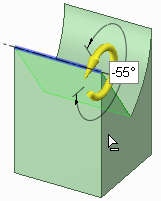
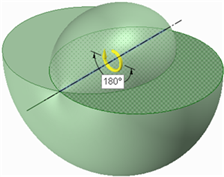
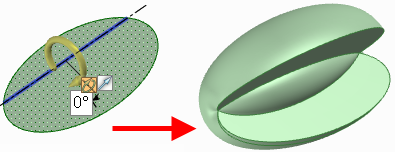
Effectuez une révolution à l'aide d'une coupe, de la révolution à 180 degrés et de la révolution complète d'une ellipse autour d'un axe asymétrique.
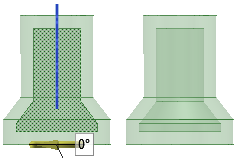
Faire tourner une surface à l'aide de l'outil Couper, lorsque la surface est placée sur les deux côtés de l'axe et est contenue dans un solide
Copyright © 2004-2017 ANSYS, Inc. All Rights Reserved. SpaceClaim is a registered trademark of ANSYS, Inc.